反了 内存变成了“虚拟硬盘”
一、轻松制作虚拟硬盘
安装并运行RamDispXP后,在其主界面上可以看到其主要功能都集中在几个有限的标签之中。
我们是初次使用,首先在“Settings”标签中启动虚拟硬盘。首先默认的将“Disk Type”设为“Hard Disk”,然后在“Disk Size”设置虚拟硬盘的大小,需要注意的是该值的大小要与内存的大小相适应。一般以不超过内存容量的30%为宜。最后在右侧将分区格式设置为“FAT32 Partition”,即Fat32分区格式(图1)。

接下来再切换到“Load and Save”标签,首先选中“Load Disk Image at Startup”,即允许在开机时自动加载虚拟映像;接下来选中“Save Disk Image on Shutdown”,即让程序在关机时自动保存虚拟硬盘映像(图2)。做好这些设置之后,单击窗口底部的“Start RAMDisk”按钮,稍候片刻待运行成功后,就可以在“我的电脑”中看到生成一个逻辑磁盘了,这就是我们的虚拟硬盘。

现在,我们可以尝试向该磁盘中添加一些文件,或者直接在该磁盘中进行文件复制操作,你会发现速度快出许多,这是因为其是工作在内存之中的。
二、提高浏览速度
我们浏览网页时,硬盘会保存一些缓存内容。如果我们把内容保存到虚拟硬盘,即内容之中,那么访问网页的速度将得到有效提升。
运行RamDiskXP,切换到“Usage”标签,单击“Begin Setup”,在打开的窗口中单击“Click Here to Begin Setup”(图3),这样即会打开Internet属性窗口,单击“Internet临时文件”处的“设置”按钮,在打开的窗口中单击“移动文件夹”按钮,然后将其定们到虚拟硬盘分区即可。
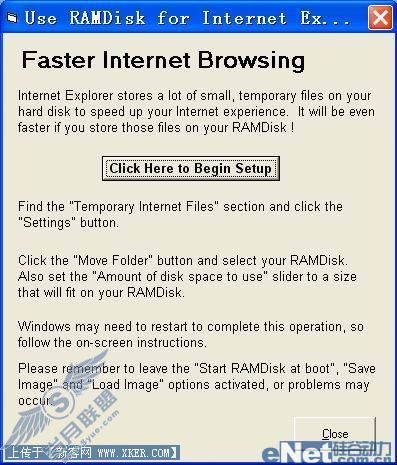
三、硬盘保护显身手
虽然在RamDiskXP中只能设置IE的临时文件,但是从其设置过程我们可以看出,其实最终的设置过程并不是在RamDiskXP中完成的,仅仅是提供了一个链接跳转。因此,我们在其它地方同样可以进行设置。
例如我们可以把电脑的临时文件设置在虚拟硬盘上,这样不仅可以提高速度,还可以避免碎片和垃圾文件产生,起到保护硬盘的目的。打开系统属性窗口,切换到“高级”标签,单击“环境变量”按钮,然后在打开的窗口中将“用户变量”和“系统变量”分别选中,然后单击“编辑”按钮将目录指向到虚拟硬盘路径(图4)。

其实,从上面的介绍可以看出。使用虚拟硬盘主要把部分原本应该在硬盘上读写的数据转移到内存中完成,而由于内存运行速度比较快,如果对比硬盘的速度,就相当于是一个几十万转的硬盘在高速运转。如果自己的内存比较大,那么我们完全可以分配较多的空间作为虚拟硬盘,然后将BT、迅雷下载等下载目录都指向虚拟硬盘,这样对硬盘的保护将更加明显。
